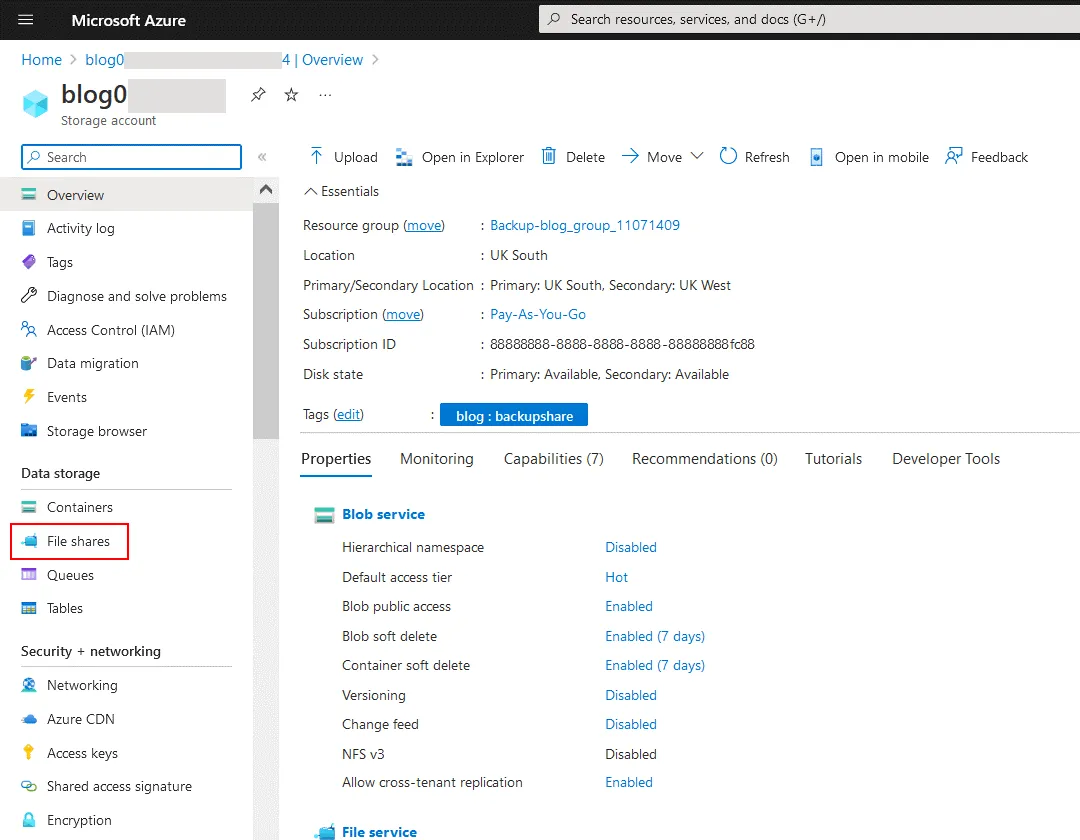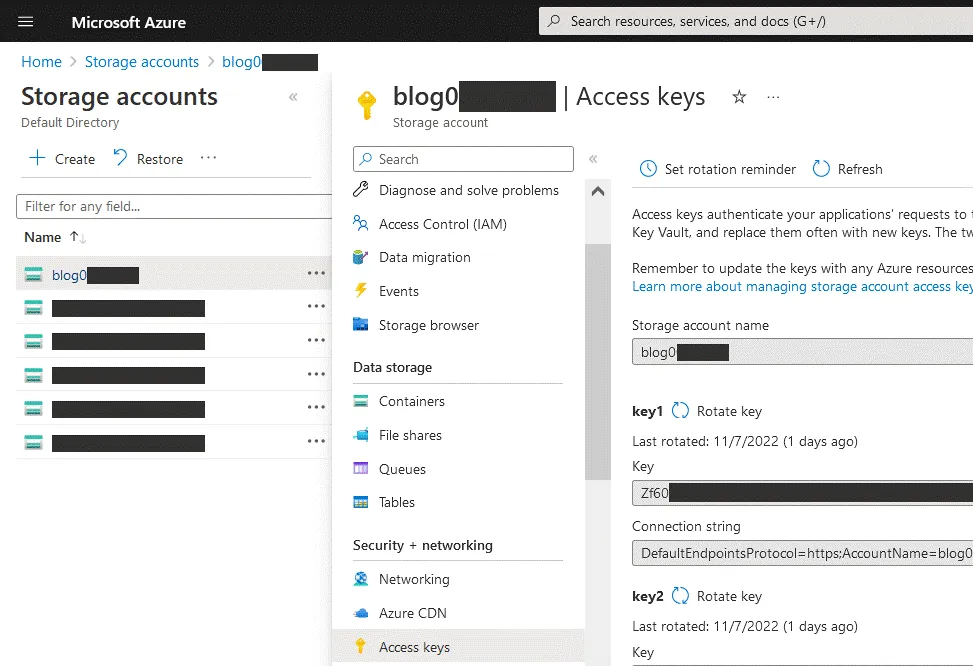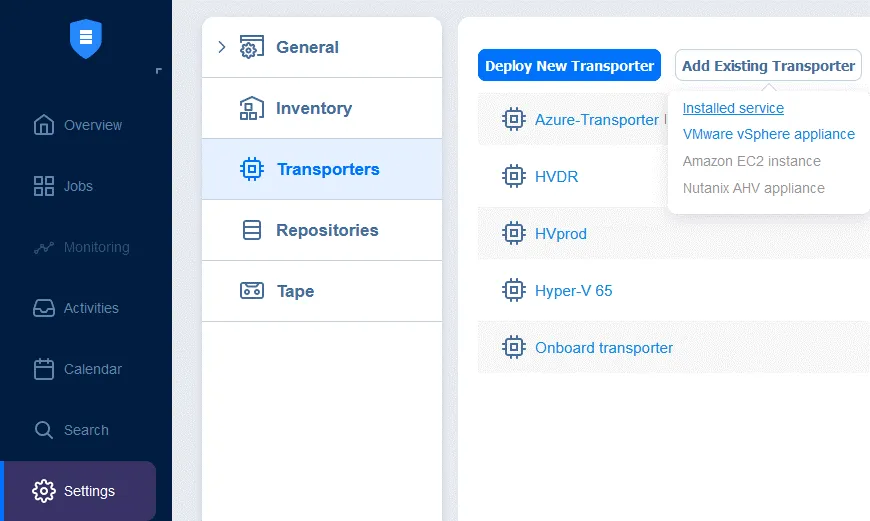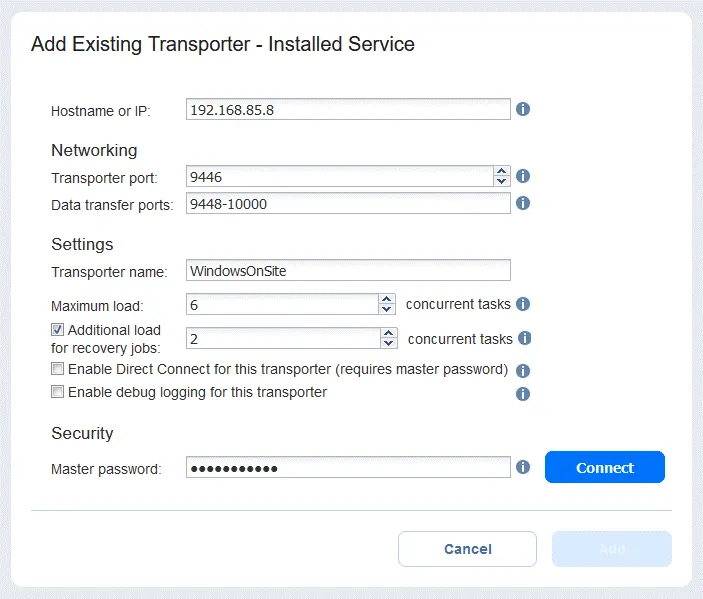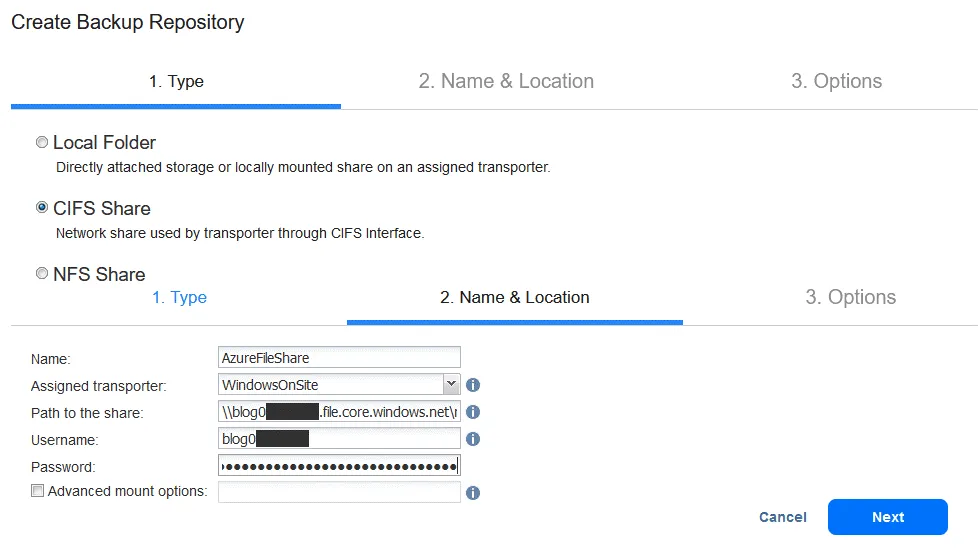가상 머신 백업 및 복구의 성공 요구 사항 중 하나는 백업 데이터를 오프 사이트 복사본으로 클라우드에 저장하는 것입니다. 오프 사이트 백업은 온사이트 백업 인프라 및 제품 사이트가 사용 불가능할 때 잠재적인 데이터 손실로부터 조직을 보호하는 데 중요합니다. 복원성을 보장하기 위한 이 베스트 프랙티스는 3-2-1 백업 규칙으로 알려져 있습니다. 이에 따라 데이터의 복사본을 3개 보관하고 2개의 다른 유형의 저장 장치에 1개의 복사본을 오프 사이트에 유지해야합니다.
Microsoft Azure는 특히 Microsoft 환경에서 다른 서비스와의 통합을 제공하여 백업에 대한 훌륭한 클라우드 저장 옵션입니다. Active Directory 및 Microsoft 365과 같은 기타 이점을 제공합니다. 이 블로그 게시물에서는 NAKIVO를 사용하여 Microsoft Azure로 VM 백업을 구성하는 방법을 살펴보겠습니다.
참고이 블로그 게시물은 Azure Blob Storage가 아닌 Azure 파일 저장소로의 백업을 다룹니다.
NAKIVO 백업 및 복제를 Azure에 연결하는 방법
NAKIVO 백업 및 복제는 VMware vSphere 및 Microsoft Hyper-V를 포함한 다양한 인프라를 위한 포괄적인 백업 및 복구 솔루션입니다. 이 솔루션을 사용하여 Azure Blob, Amazon S3, Wasabi 및 Backblaze B2와 같은 공용 객체 클라우드 저장소로 직접 백업을 생성할 수 있습니다. 이 솔루션은 3개의 주요 구성 요소로 구성됩니다:
- 인터페이스를 제공하는 주요 구성 요소
- 전송기, 데이터 전송을 담당하는 서비스
- 백업 저장소
때때로 사용자는 Azure 환경에서 클라우드 객체 스토리지의 비용을 피하면서 클라우드 파일 스토리지를 사용하고 싶을 수 있습니다. NAKIVO Backup & Replication에서 Azure 클라우드로 백업을 보내기 위해 사용할 수 있는 두 가지 방법이 있습니다:
- 방법 1:
- Azure VM을 생성하고 해당 VM에 전송기를 배포
- 이 전송기를 NAKIVO Backup & Replication(디렉터와 전송기)의 전체 배포를 실행하고 있는 온프레미스 머신에 연결
- 전송기가 설치된 Azure VM에 백업 저장소를 생성
- 방법 2:
- Azure에서 스토리지 계정과 SMB 공유를 생성하고, 온프레미스에서 전송기를 구성하고 Azure의 SMB 공유에 백업 저장소를 생성
가이드에서는 VMware 백업을 Azure를 예로 들지만, 동일한 워크플로우를 Hyper-V 백업을 Azure 및 NAKIVO 솔루션을 사용하여 다른 워크로드를 Azure로 백업하는 데 사용할 수 있습니다.
방법 1: Azure에서 가상 머신 프로비저닝
Azure에서 VM 백업을 생성하는 첫 번째 방법은 온사이트 머신에 NAKIVO 솔루션을 설치한 다음 Azure의 VM에 데이터 전송을 위한 또 다른 솔루션 구성 요소인 Transporter를 설치하는 것입니다. 이제 단계를 자세히 살펴보겠습니다.
Azure에서 VM 생성
먼저 새 가상 머신(이름, 디스크 유형, 사용자 이름, 암호, 리소스 그룹 등)을 프로비저닝합니다. 이 예에서는 Azure에서 Windows Server 2019 VM을 프로비저닝합니다:
- A new wizard opens for creating a VM. Here are the steps that you need to configure:
- 기본 사항
- VM에 이름을 지정합니다(이 경우 백업-블로그).
- 이미지를 선택하십시오 (Windows Server 2019을 사용합니다), VM 아키텍처 및 VM 크기를 선택하십시오.
- Windows 로그인용 사용자 이름과 암호를 설정하십시오.
- 허용된 공개 인바운드 포트를 지정하십시오. 구성 중에 Windows Server VM을 관리하기 위해 원격 데스크톱 연결을 위해 일시적으로 TCP 3389을 허용합니다.
참고:보안상의 이유로 구성을 마친 후 공개 액세스 (WAN 네트워크 인터페이스에서)를 위해 원격 데스크톱 프로토콜 또는 RDP을 비활성화하는 것이 매우 권장됩니다.
- 디스크. 기본적으로 운영 체제를 위해 하나의 가상 디스크가 생성됩니다 (C: 볼륨), 그리고 임시 파일과 VM 작업을 위해 비영구 디스크가 연결됩니다 (D: 볼륨). 우리는 VM 백업을 저장하기 위해서만 사용할 추가 가상 디스크를 생성하고, 이 디스크 저장소를 VMware 백업을 Azure로 사용하거나 Hyper-V 백업을 Azure로 사용하는 등의 작업에 사용할 것입니다.
참고로 백업을 저장하는 데 가장 높은 성능의 SSD 저장소를 선택할 필요는 없습니다. HDD를 사용하는 것이 이 경우에 충분하며 Azure에서 비용을 절약할 수 있습니다.
새 디스크 생성 및 연결을 클릭하여 Azure에서 VM 백업을 위한 전용 영구 디스크를 생성합니다.
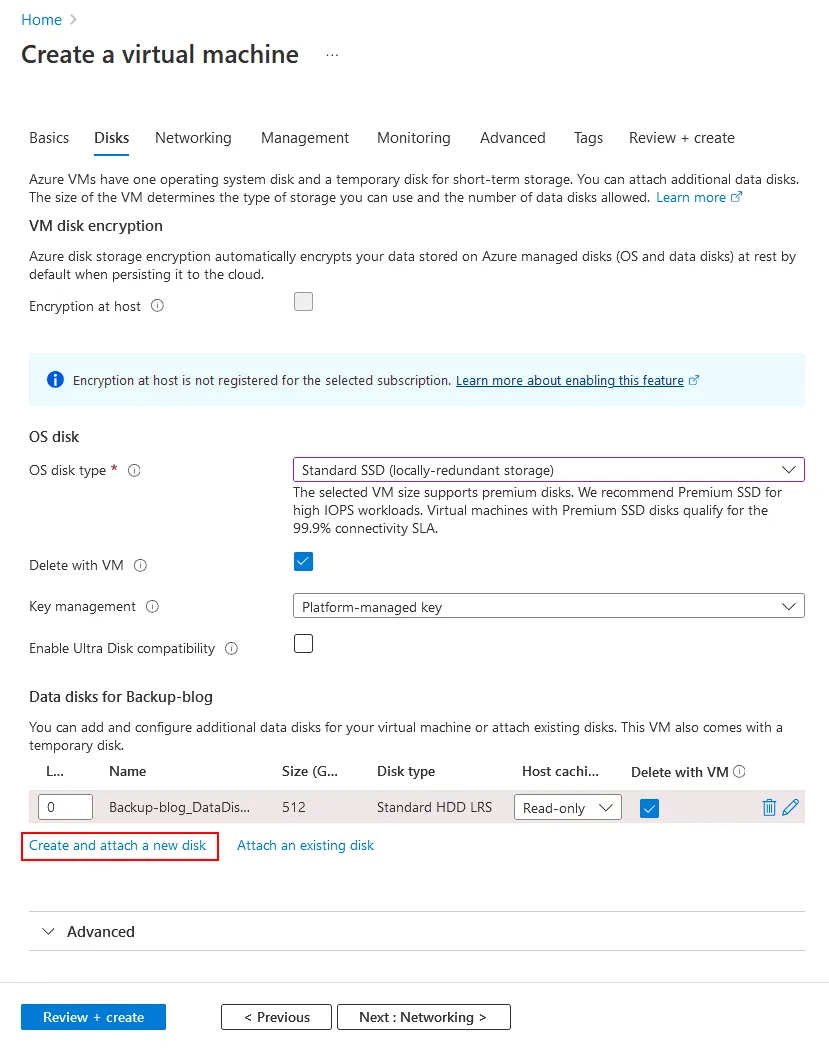
새 디스크 생성 페이지에서 디스크 이름을 확인하거나 편집하고, 소스 유형을 선택하고, 크기를 선택합니다 (VM웨어 백업을 Azure에 저장하는 데 충분한지 확인하십시오).
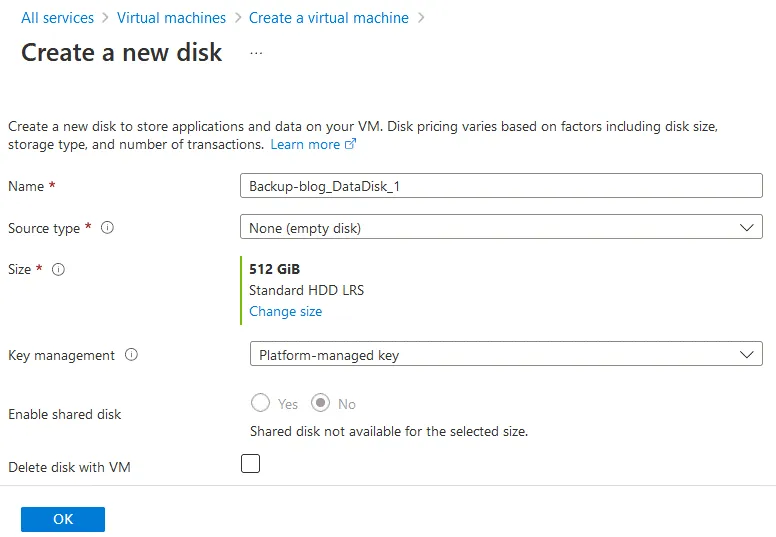
- 네트워킹. 요구 사항에 따라 필요한 네트워크 인터페이스 및 관련 설정을 구성할 수 있습니다. Azure VM으로 NAKIVO 특정 트래픽을 허용하도록 네트워크 설정을 나중에 조정해야 합니다.
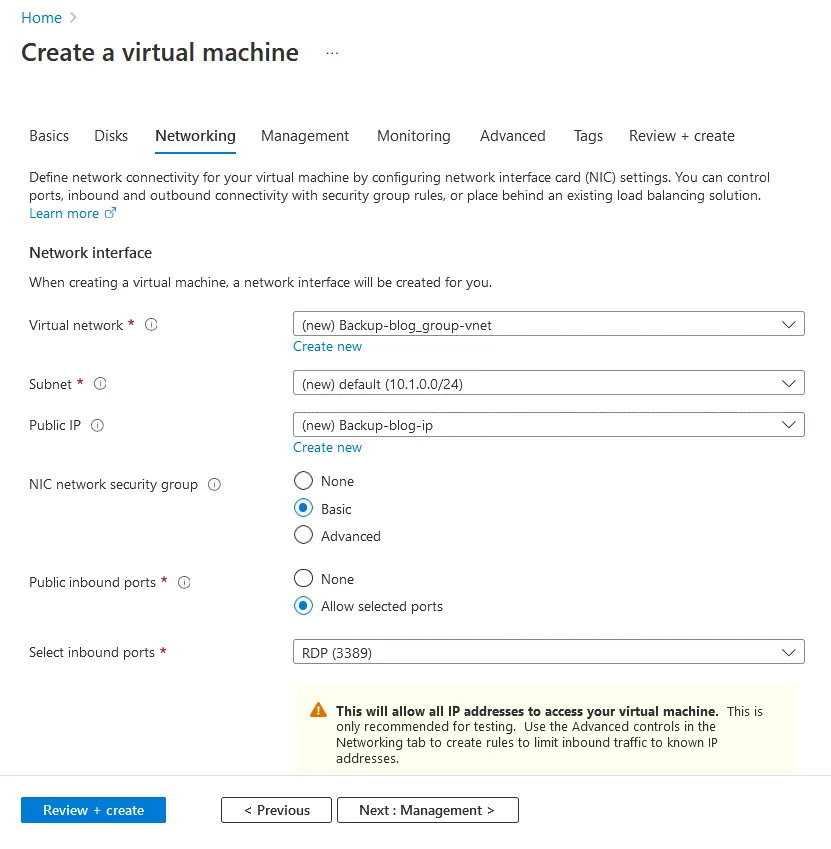
- 관리,모니터링,고급, 및태그. VMware 백업을 Azure에 구성할 특별한 설정이 없으며, 이러한 단계에 대해 기본 설정을 유지할 수 있습니다.
- 검토 + 생성. 여기에서 설정을 검토하고 필요한 조정을 수행하십시오. RDP 액세스용으로 열린 포트에 대한 경고도 표시됩니다. VM 생성을 완료하려면 만들기를 클릭하십시오.
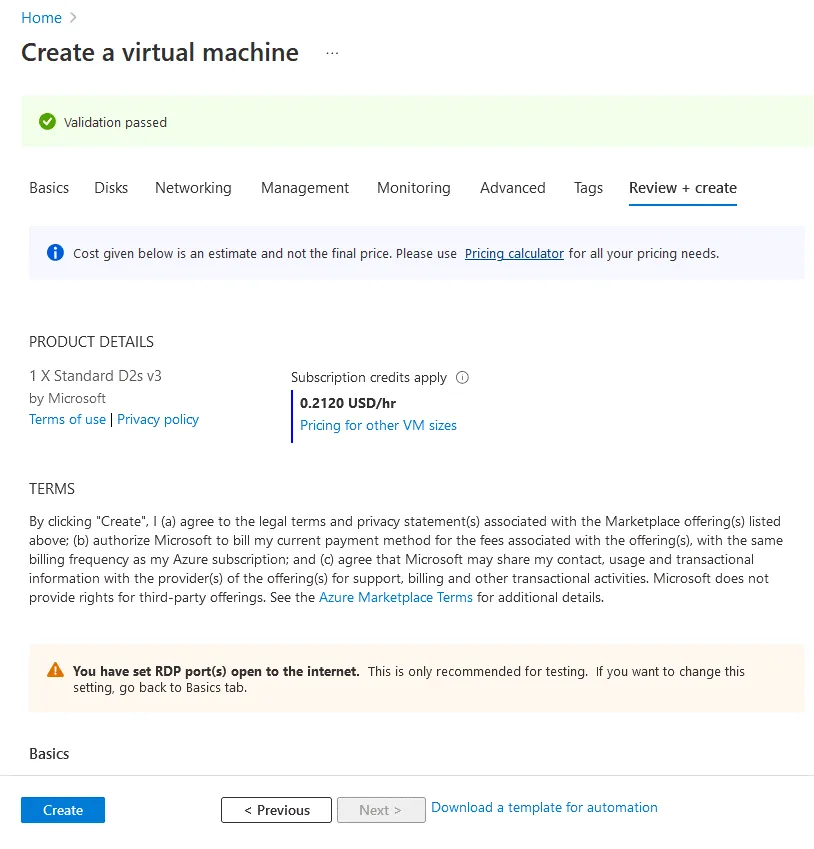
Azure VM의 네트워크 설정
Azure VM을 생성한 후 NAKIVO Backup & Replication의 네트워크 요구 사항을 충족하기 위해 네트워크 설정을 조정해야합니다.
- VM 리소스 페이지에서 설정> 네트워킹 으로 이동하여 Azure에서 방화벽 설정을 조정합니다. NIC 공용 IP(22.55.177.225 이 우리의 경우입니다)를 주의하세요. 나중에 NAKIVO 솔루션에서 Hyper-V 또는 VMware 백업을 Azure로 구성할 때 이 WAN IP 주소가 필요합니다. 보다 강력한 보안을 위해 인바운드 RDP 규칙을 편집하여 Azure VM에 대한 연결을 허용할 소스 IP 주소로는 WAN IP 주소(또는 귀하의 조직의 WAN IP)만 설정하세요.
NAKIVO Transporters 간의 통신에 사용되는 TCP 포트로의 인바운드 트래픽을 허용하도록 방화벽을 구성해야 합니다.
- TCP 9446 은(는) 트랜스포터 간 통신에 사용되는 포트입니다.
- TCP 9448-10000 은(는) 데이터 전송에 사용되는 포트 범위입니다.
- 인바운드 보안 규칙 추가 창이 열립니다. 다음 매개변수를 설정하세요:
- 소스: Any (또는 NAKIVO Transporter가 설치된 위치의 WAN IP 주소를 설정하세요)
- 소스 포트 범위: *
- 대상: Any
- 서비스: 사용자 정의
- 대상 포트 범위: 9446
- 프로토콜: TCP
- 동작: 허용
- 이름: 규칙 이름 입력 또는 기본 이름으로 남겨두세요. 완료하려면 추가를 클릭하세요.

- 데이터 전송 트래픽용 포트 범위에 대한 새로운 규칙을 추가하고 대상 포트 범위를 설정하려면 동일한 단계를 따르세요:
9448-10000
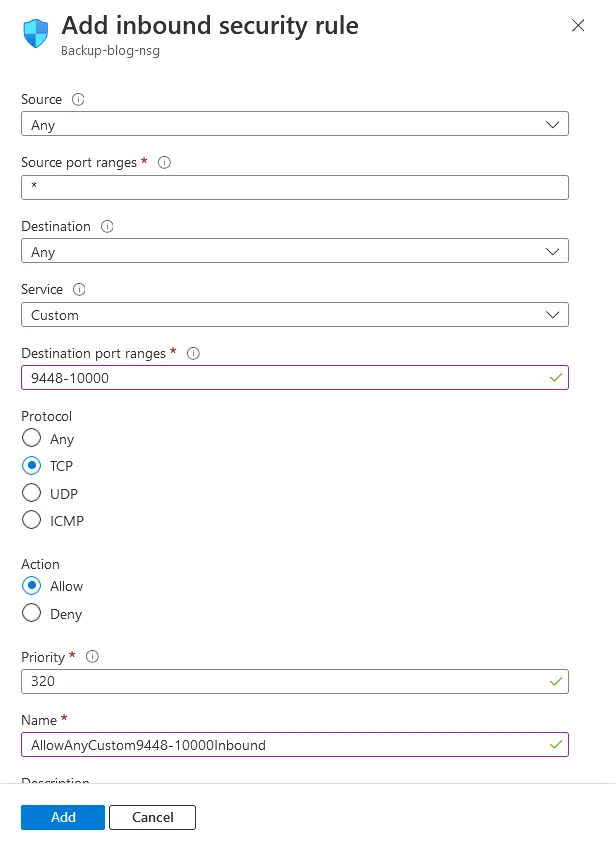
우리는 백업 요구 사항을 충족시키기 위해 Azure에서 방화벽을 구성했습니다.
Azure VM에서의 Windows 방화벽 구성
다음으로, Azure에서 실행되는 Windows Server 2019 VM 내에서 유사한 방화벽 설정을 구성해야 합니다. Azure Windows VM에 방화벽 규칙을 추가하세요. 이를 위해 공용 VM IP 주소를 사용하여 Azure VM에 RDP로 연결하세요.
- 새로운 들어오는 규칙 마법사 다음은 완료해야 할 단계입니다:
Azure에서 방화벽을 구성하고 Azure Windows 가상 머신 내부에서 구성한 후에, NAKIVO Backup & Replication에서 Azure로 VMware 백업을 구성할 수 있습니다.
NAKIVO Transporter 설치
이제 Azure 가상 머신에서 NAKIVO Backup & Replication Windows 설치 프로그램을 실행합니다.
- 설치 유형을 선택하십시오. 트랜스포터 전용 설치입니다. 만약 전체 솔루션을 선택한다면, 디렉터 구성 요소도 설치될 것입니다. 이는 VMware 또는 Hyper-V 인벤토리에 자체 연결이 필요합니다. 그러나 우리는 기존의 디렉터 서버와 제품 환경에 대한 인벤토리 연결을 사용하고 클라우드 리소스를 트랜스포터 및 백업 리포지토리로만 사용하려고 합니다.
- 설치에 대한 추가 세부 정보를 보려면 설치 화면에서 추가 옵션을 클릭하십시오. 위에서 언급했듯이 클라우드 구성에는 네트워크 연결을 고려해야 합니다. 우리는 기본 Transporter 포트를 9446으로 유지할 것입니다.
다른 포트를 사용해야 하는 경우 여기서 설정할 수 있습니다. Transporters 및 Director를 실행하는 기계 사이의 방화벽이 이 포트를 통해 트래픽을 허용할 수 있도록 해야 합니다. 이에는 우리의 Azure 네트워크 보안 그룹 구성이 포함됩니다.
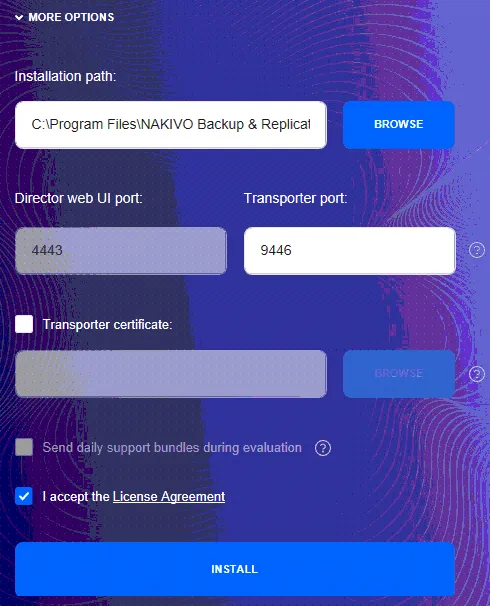
- 클릭한 후 설치를 완료하면 다음 단계가 디렉터 서버에서 완료됩니다. 기본적으로 새 클라우드 전송자를 NAKIVO 환경에 추가한 다음 해당 클라우드 전송자를 사용하여 클라우드에 새 저장소를 생성해야 합니다.
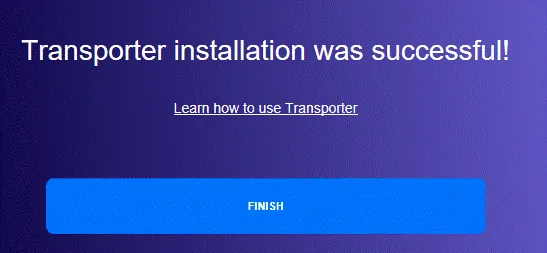
Azure에서 실행 중인 전송자 연결
아래에서는 NAKIVO 백업 & 복제 디렉터 서버 애플라이언스에 로그인하여 전송자 구성에 이동하여 설정> 전송자> 기존 전송자 추가> 설치된 서비스로 이동했습니다.
- 위에서 프로비저닝한 Azure 전송자 가상 머신의 IP 주소를 입력하십시오 (Azure VM의 공용 IP 주소는 22.55.177.225입니다).
전송자 설치에서 기본값과 다른 경우 전송자 포트를 일치시키십시오 (기본적으로 9446, 9448-10000 TCP 포트를 사용합니다).
- Azure Windows VM에 설치된 Transporter에서 이 암호를 설정한 경우 마스터 암호를 입력합니다.
- 마지막으로 Transporter에 이름을 지정합니다. 식별을 쉽게 하기 위해 간단히 Azure Transporter라고 합니다.
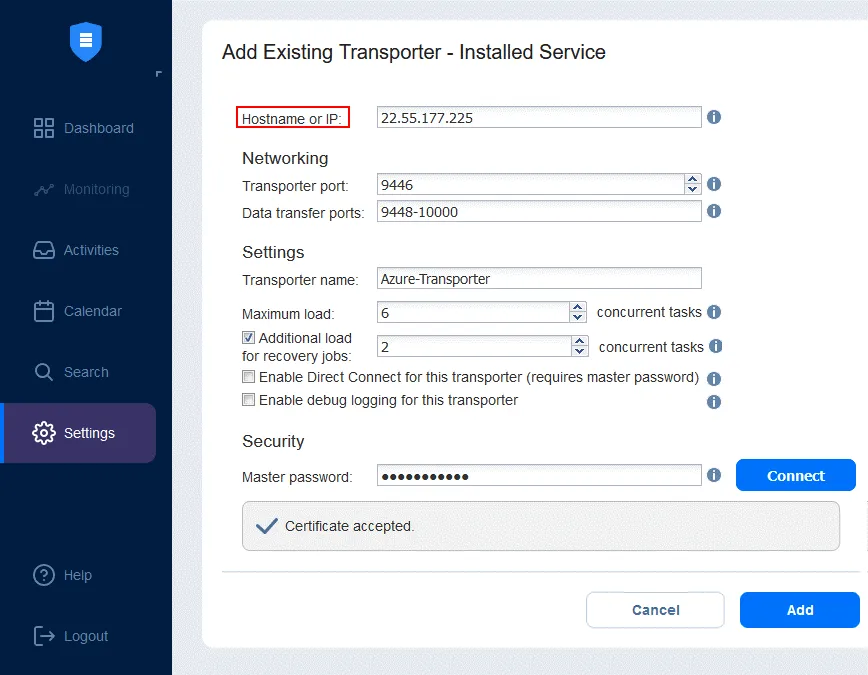
Azure Transporter 설치가 성공적으로 완료되면 이 Transporter를 확장하여 구성된 속성을 볼 수 있습니다.
Azure에 백업 리포지토리 만들기
이제 VMware 또는 Hyper-V 백업에 필요한 Azure 클라우드에 새 리포지토리를 만들 수 있습니다. 설정> 리포지토리로 이동하여 백업 리포지토리 추가> 새 백업 리포지토리 만들기를 클릭합니다.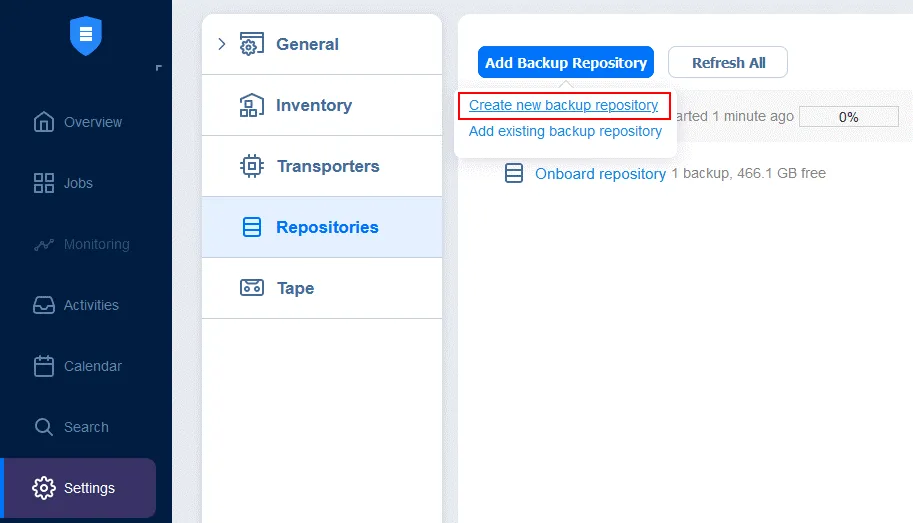
- 이름과 위치를 지정합니다.
여기서는 할당된 전송 프로그램인 Azure 전송 프로그램을 사용하기로 선택했습니다. 또한, 로컬 폴더 경로는 Azure VM에 부착된 전용 가상 디스크에 위치한 F:\로 설정되어 있습니다. NAKIVO Backup & Replication은 지정한 디렉터리 아래 NAKIVOBackup 디렉터리를 자동으로 생성합니다.
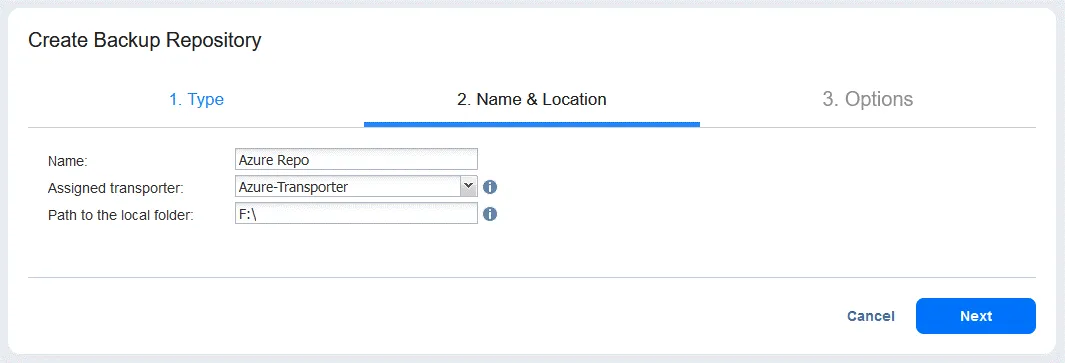
- 옵션에서 기본 설정을 유지할 수 있습니다.
아래에서는 저장소로 F:\ 드라이브를 지정한 후에, 저장소용으로 NAKIVOBackup 디렉토리가 생성되었음을 볼 수 있습니다. (C:는 시스템, D:는 임시 파일용, E:는 가상 DVD 드라이브이며 F:는 백업용 디스크입니다).
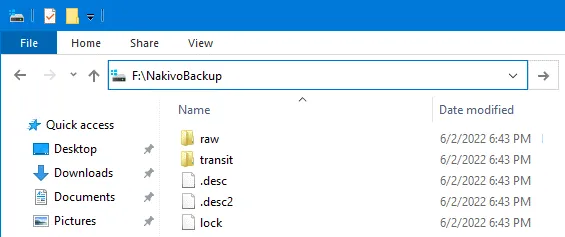
Azure로 백업 실행
이 시점에서, 우리는 Azure 클라우드에 있는 운송자와 저장소가 작동 중이라고 가정합니다. 이제 우리는 이것을 다른 백업 대상처럼 백업 및 백업 복사 작업의 대상으로 선택할 수 있습니다.
- NAKIVO 대시보드의 작업으로 이동하여 만들기를 클릭하고 VMware vSphere 백업 작업을 선택하여 VMware 백업을 Azure로 진행하십시오. Hyper-V 백업을 Azure로 실행해야하는 경우 이 메뉴에서 해당 옵션을 선택하십시오. 마찬가지로 모든 지원되는 소스에 대한 백업 작업을 시작할 수 있습니다.
- 백업할 필요가 있는 항목을 선택하십시오. 이 예에서는 VMware VM을 선택합니다.
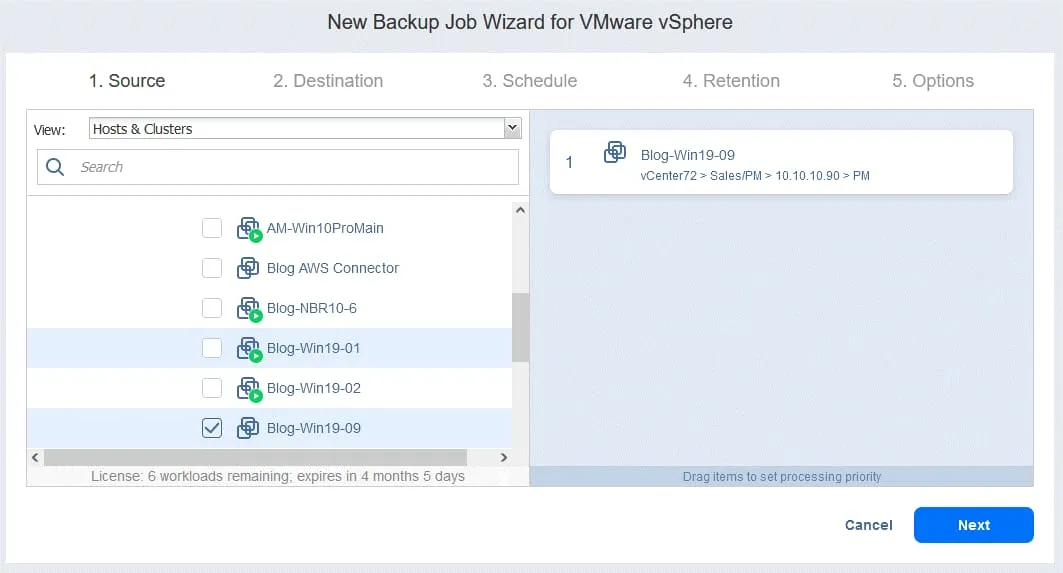
VMware 백업을 Azure로 구성하려면 백업 마법사의 다른 단계를 완료하십시오.
방법 2: SMB 프로토콜을 통한 백업 복사
이 방법은 SMB 프로토콜을 사용하여 NAKIVO 백업을 클라우드 파일 공유로 복사합니다. 파일 공유는 Azure의 가상 머신을 사용하지 않고 프로비저닝 할 수 있습니다. 간단히 말해, 저장소 계정 아래에 파일 공유를 프로비저닝합니다.
파일 공유 방법은 클라우드 파일 공유에 연결하는 데 사용되는 온프레미스 Windows Transporter에 의존합니다. Linux 및 NAS 기반 Transporter와 Azure 파일 공유의 기술적 한계로 인해 Windows Transporter를 사용해야 합니다.
이제 Azure 클라우드 백업을 위해이 방법을 설정하는 방법을 살펴 보겠습니다.
온프레미스 Windows Transporter 프로비저닝
첫 번째 단계는 Azure 파일 공유에 연결하기 위해 Windows 서버에 Transporter 서비스를 프로비저닝하는 것입니다.
네트워크 통신 문제를 피하기 위해 해당 Transporter 포트를 확인하고 중간에있는 모든 방화벽에 적절한 예외를 생성하십시오. 설치 대화 상자에서 옵션 링크를 선택하여 해당 포트를 포함한 세부 정보를 확장하여 확인할 수 있습니다.
Azure 파일 공유 만들기
지금 우리는 온프레미스 Windows Transporter를 갖고 있으므로 Azure에서 파일 공유를 만들 수 있습니다.
- 단계를 완료하여 저장소 계정을 만듭니다. 주요 단계는 저장소 계정 이름을 정의하고 지역을 선택하는 것입니다.
-
저장소 계정을 만든 후에는 해당 Azure 웹 인터페이스 페이지에서 계정 세부 정보를 볼 수 있습니다.
-
여기에 새 파일 공유인 nakshare를 만들었습니다. 할당량은 기본적으로 파일 공유에 저장 용량 제한을 설정하여 공유에 복사할 수 있는 데이터의 최대량을 제어할 수 있습니다. 만들기를 클릭하세요.
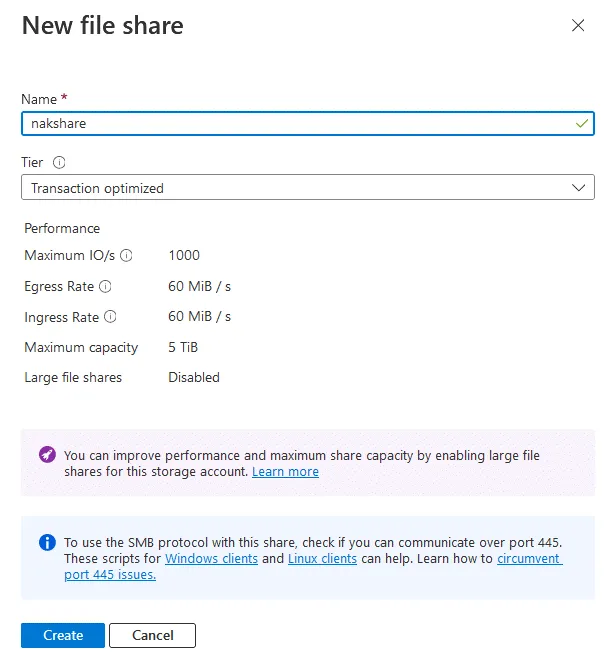
- 지금 사용자 이름과 암호를 찾아야 합니다. 이를 위해 새 파일 공유를 클릭한 다음 연결을 클릭하세요.
창의 오른쪽 패널이 열립니다. 이 패널에는 세 개의 탭이 있습니다: Windows, Linux, 그리고 macOS. Windows 기계에 Transporter를 설치했으므로, Windows 탭을 선택합니다. Windows 기계에서 SMB 파일 공유를 마운트할 드라이브 문자를 선택하고, 예를 들어 S를 선택합니다. 그런 다음 스크립트 표시를 클릭하여 생성된 공유에 연결하는 데 필요한 주소 및 자격 증명이 포함된 스크립트를 가져옵니다.
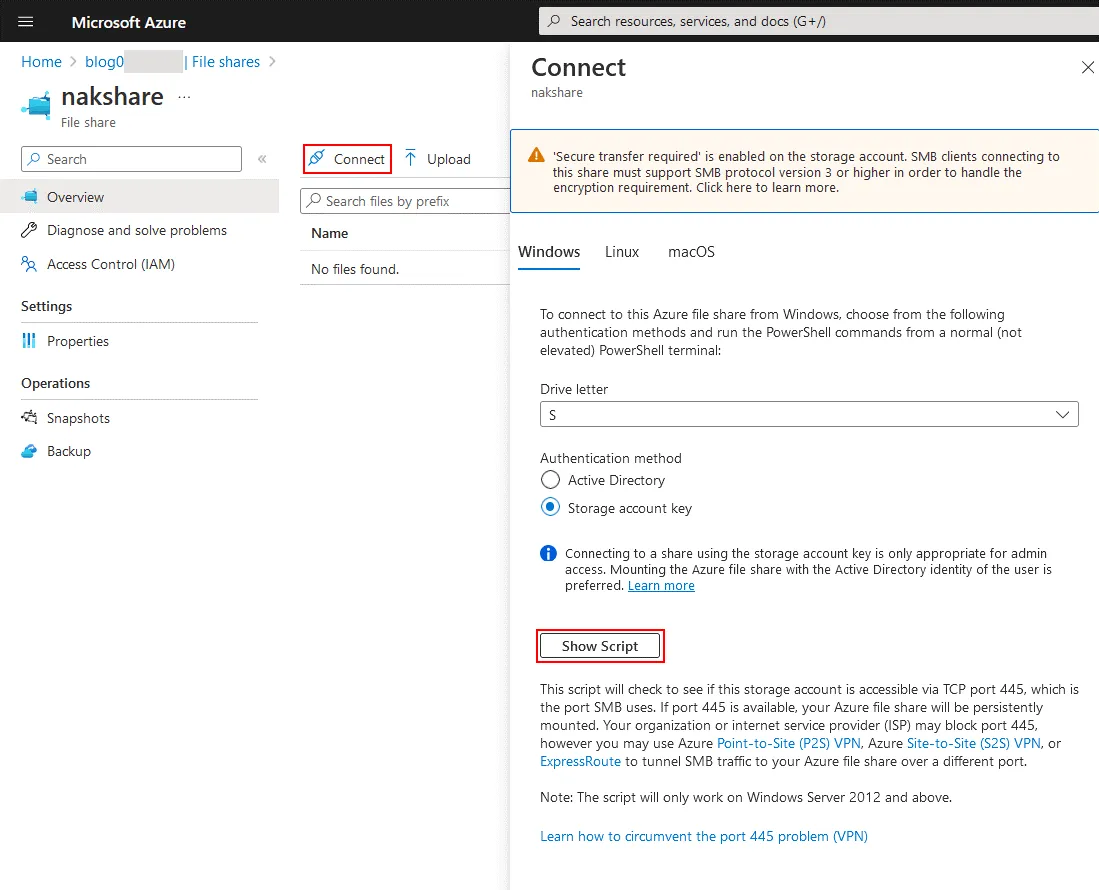 이 작업은 실제 net use 문과 함께 상자를 엽니다. 여기에는 명령 줄에서 net use를 입력하는 것과 동일하게 파일 공유 경로와 사용자 이름, 그리고 암호가 포함됩니다. 연결 상자에 언급된대로 들어오는 트래픽을 위해 포트 445가 열려 있는지 확인해야 합니다. SMB 프로토콜의 작동에는 TCP 포트 445가 필요합니다.
이 작업은 실제 net use 문과 함께 상자를 엽니다. 여기에는 명령 줄에서 net use를 입력하는 것과 동일하게 파일 공유 경로와 사용자 이름, 그리고 암호가 포함됩니다. 연결 상자에 언급된대로 들어오는 트래픽을 위해 포트 445가 열려 있는지 확인해야 합니다. SMB 프로토콜의 작동에는 TCP 포트 445가 필요합니다.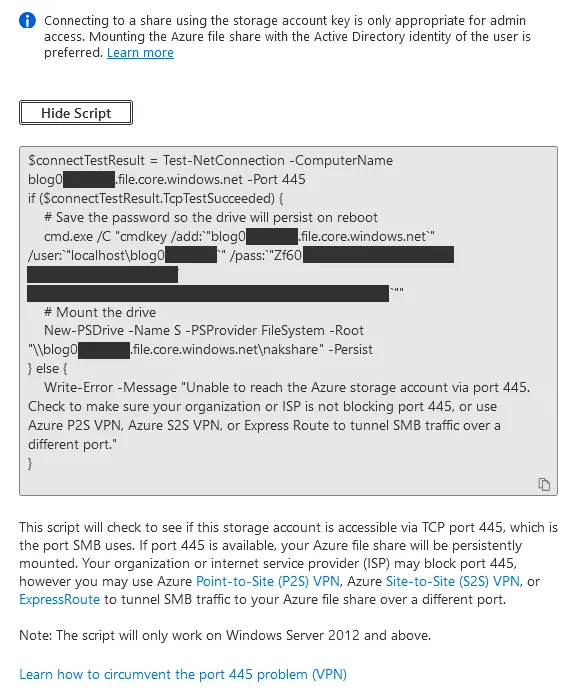
Windows에서 Azure의 SMB 공유에 연결하는 스크립트 예시:
$connectTestResult = Test-NetConnection -ComputerName blog0000.file.core.windows.net -Port 445
if ($connectTestResult.TcpTestSucceeded) {
# 부팅시 드라이브가 지속되도록 비밀번호 저장
cmd.exe /C “cmdkey /add:`”blog0000.file.core.windows.net`” /user:`”localhost\blog0000`” /pass:`”Zf60****************************************************************************`””
# 드라이브 연결
New-PSDrive -Name S -PSProvider FileSystem -Root “\\blog0000.file.core.windows.net\nakshare ” -Persist
} else {
Write-Error -Message “포트 445를 통해 Azure 저장소 계정에 연결할 수 없습니다. 조직 또는 ISP가 포트 445를 차단하지 않았는지 확인하거나 Azure P2S VPN, Azure S2S VPN 또는 Express Route를 사용하여 SMB 트래픽을 다른 포트로 터널링합니다.”
}
나중에 필요한 공유 경로, 사용자 이름 및 비밀번호를 복사합니다.
참고: 저장소 계정 이름을 클릭하고 > 액세스 키를 클릭하여 액세스 키, 즉 비밀번호를 보고 나중에 연결할 수도 있습니다. 그러면 해당 키 섹션 아래 오른쪽 창에 액세스 키, 즉 비밀번호가 표시됩니다.
따라서 저장소 계정 이름은 SMB 공유에 액세스하기 위한 사용자 이름이며, 액세스 키는 비밀번호입니다.
우리는 Azure 파일 공유에 대한 네트워크 드라이브 매핑을 생성하여 올바른 연결 정보를 가지고 있는지 확인하여 연결을 시험할 수 있습니다.
기존 Transporter 추가
이제 NAKIVO 백업 & 복제를 구성하여 새 Azure 파일 공유를 새 백업 저장소로 사용할 수 있습니다. 먼저, 설정 > 트랜스포터 > 기존 트랜스포터 추가 > 설치된 서비스로 이동하여 이전에 생성된 온사이트 Windows Transporter를 추가합니다.
로컬(온사이트) 트랜스포터가 설치된 기기의 IP 주소를 입력하십시오. 트랜스포터 이름을 입력하십시오. 예를 들어, WindowsOnSite를 입력하십시오. 필요한 경우 마스터 암호를 입력하십시오.
백업 저장소 생성
다음으로, 위에서 찾은 동일한 연결 정보를 사용하여 새 백업 저장소를 생성합니다(Azure 웹 인터페이스에서). 원격 SMB 공유에 대한 백업 저장소를 만들려면 NAKIVO 백업 & 복제 웹 인터페이스의 CIFS 공유 옵션을 선택하고 백업 저장소 생성 마법사의 첫 번째 단계를 완료하십시오.
이 예에서는 Azure에 표시된 Windows의 SMB 연결 스크립트에서 복사한 다음 설정을 입력합니다:
- 공유 경로: \\blog0000.file.core.windows.net\nakshare
- 사용자 이름: blog0000
- 비밀번호: Zf60**************************************
새 저장소가 성공적으로 추가되었음을 확인해야합니다.
이제 VMware 백업을 Azure로 실행하고 Azure 백업에서 VM을 복원할 수 있습니다.
두 가지 방법의 장단점
| 방법 1: Azure에서 프로비저닝된 VM | 방법 2: SMB 복사 방법 | |
| 장점 |
|
|
| 단점 |
|
|
최종 생각
NAKIVO는 Amazon S3, Wasabi, Azure Blob 저장소 및 Microsoft Azure를 포함한 다양한 클라우드 제공업체를 사용할 수 있는 클라우드 다양한 플랫폼입니다. 데이터를 Microsoft Azure Blob 또는 기타 클라우드 저장소 (Amazon S3 또는 Wasabi와 같은)에 직접 백업하려면 NAKIVO 백업 및 복제를 사용하고 솔루션이 제공하는 많은 데이터 보호 기능을 시도해보십시오.














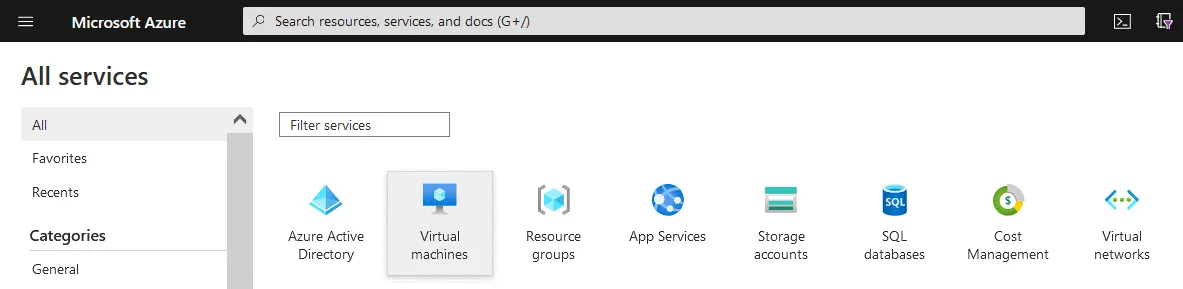
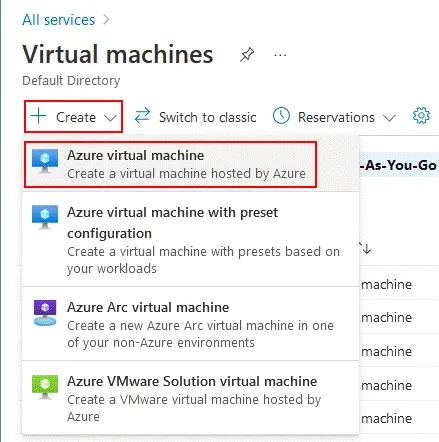

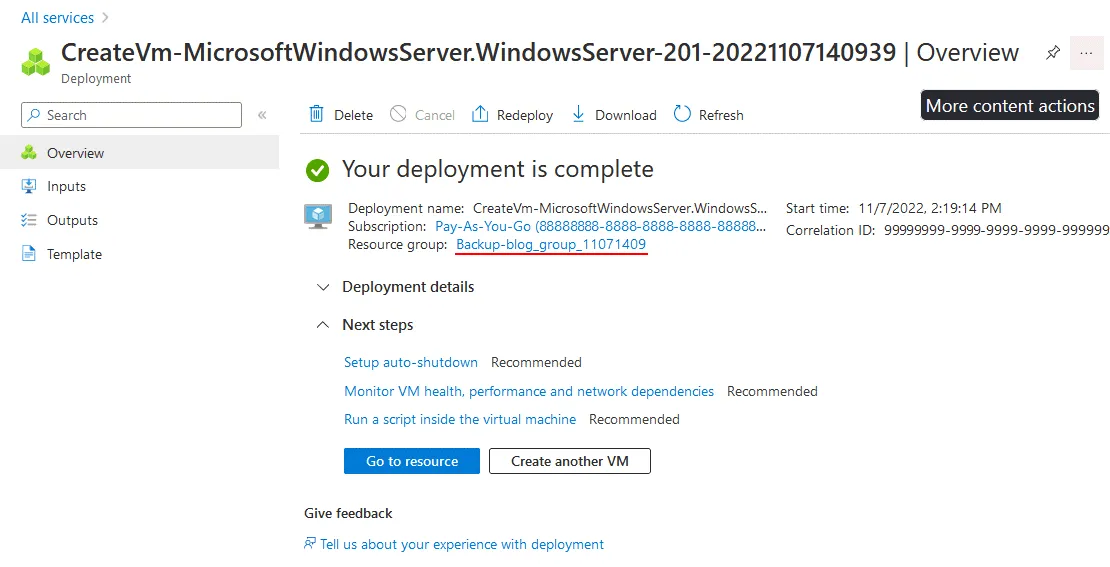
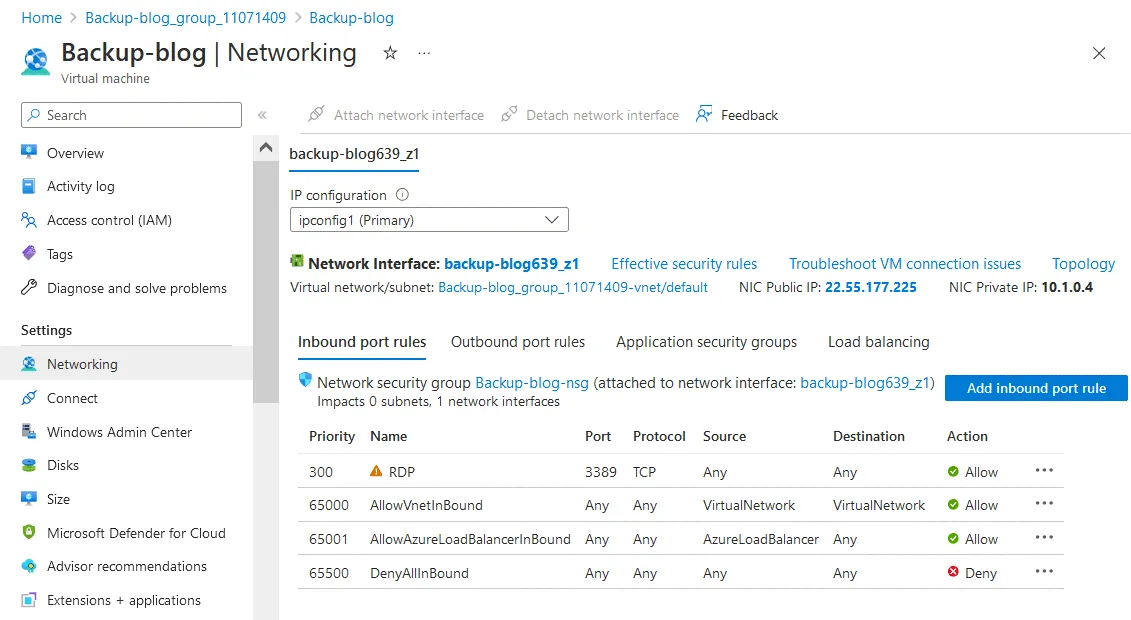
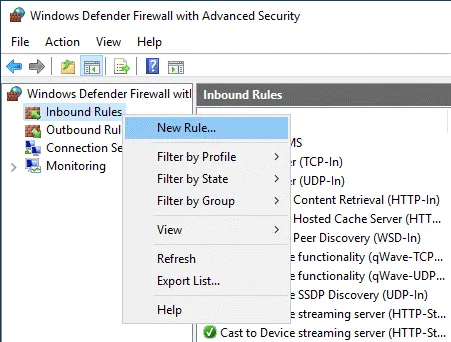
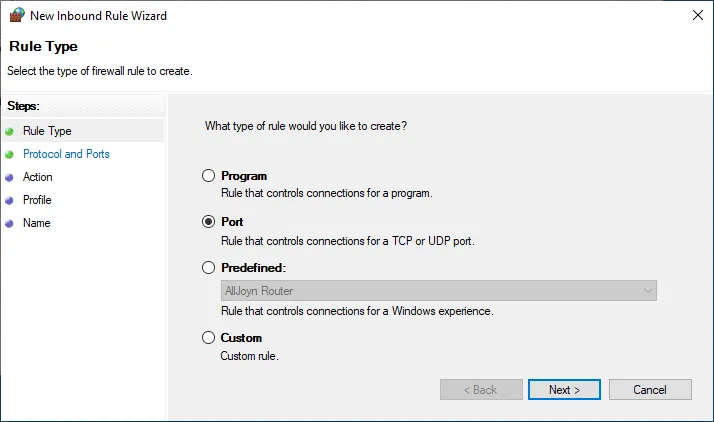
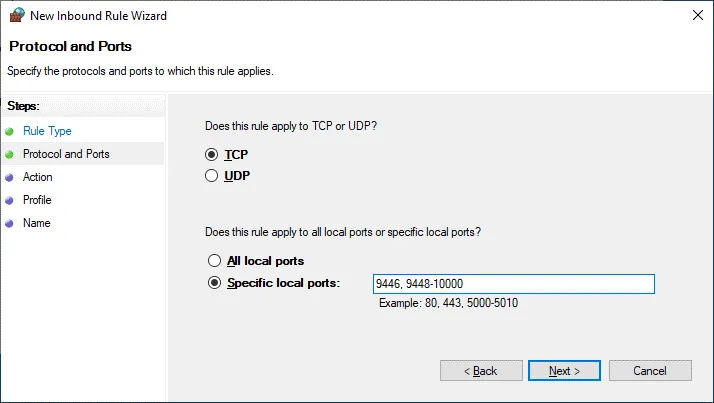
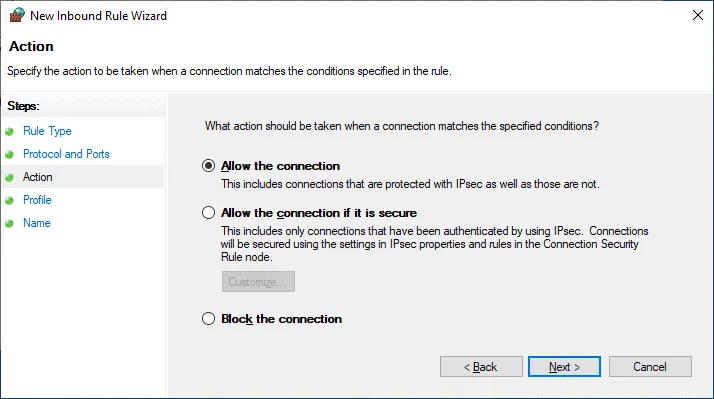
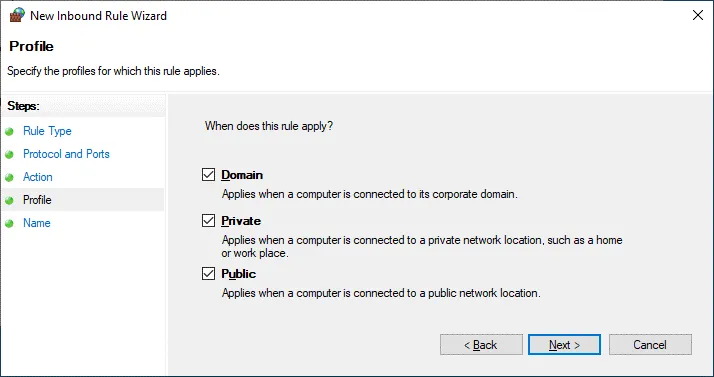
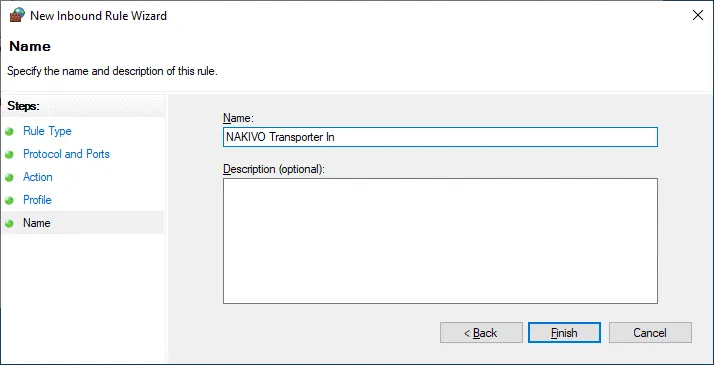
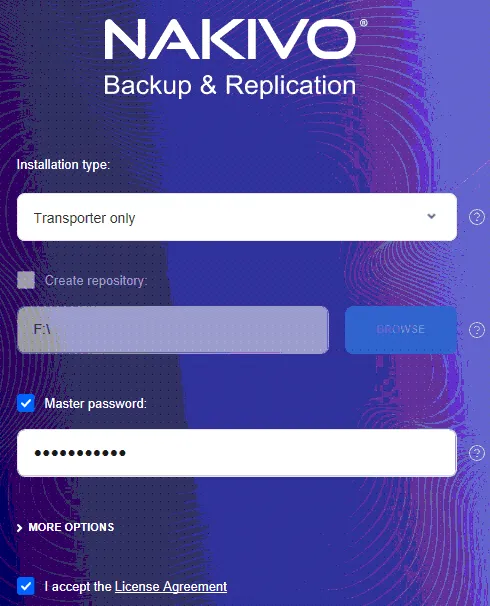
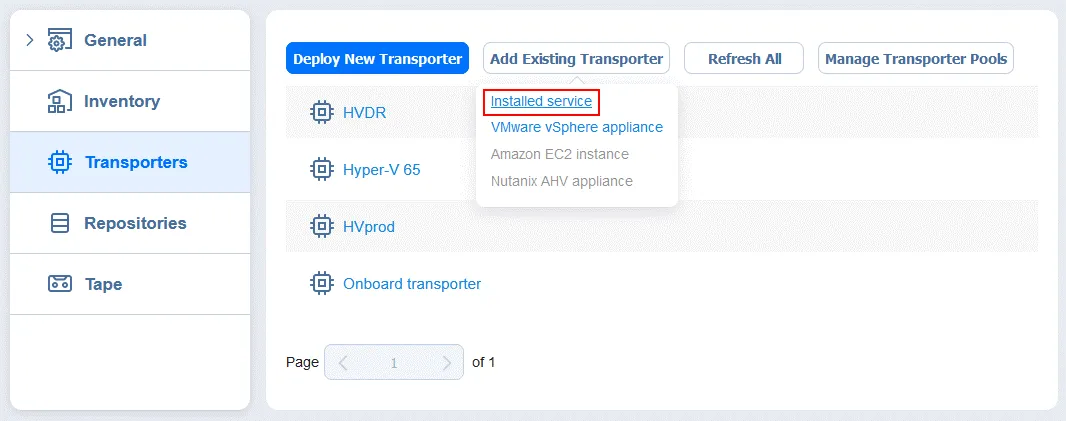
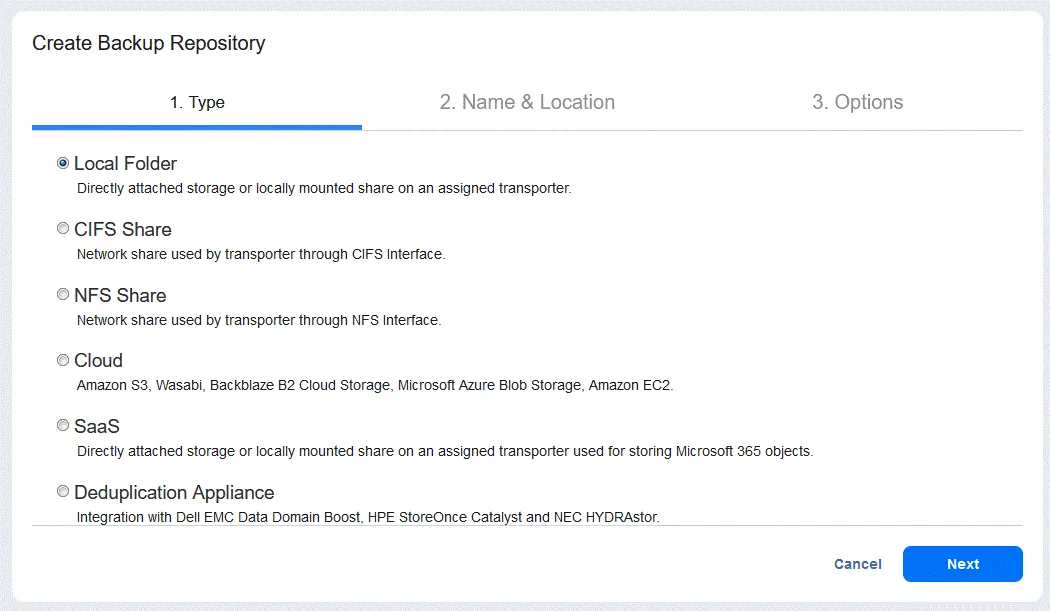
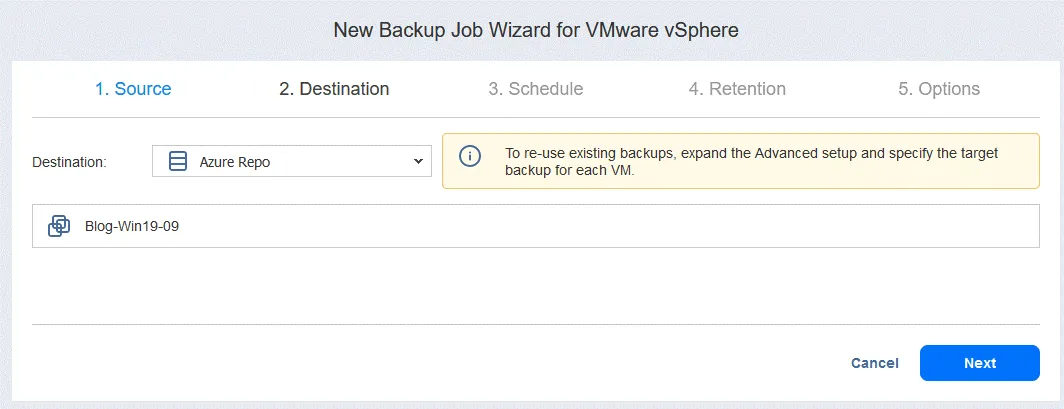
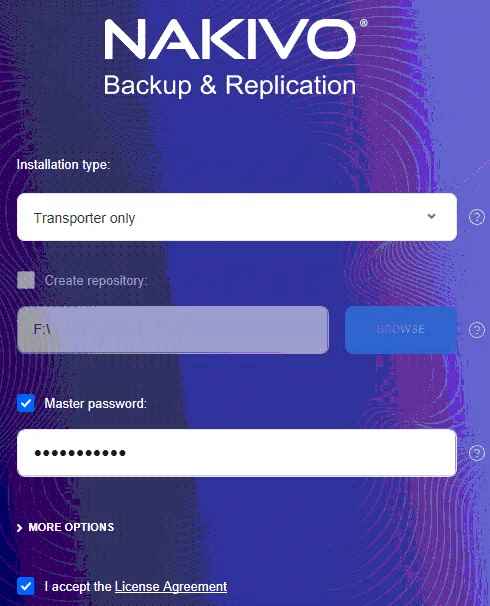
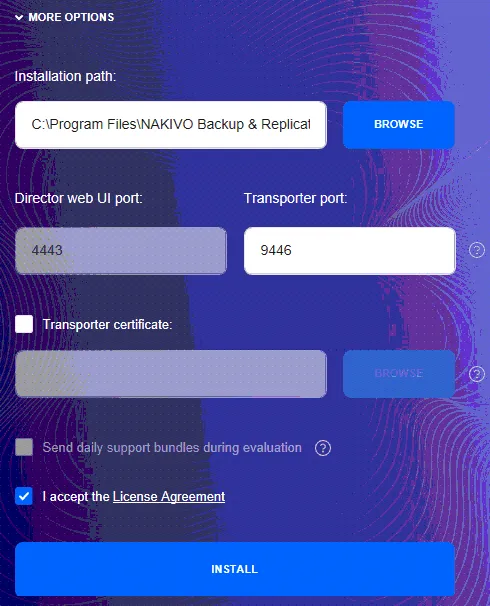
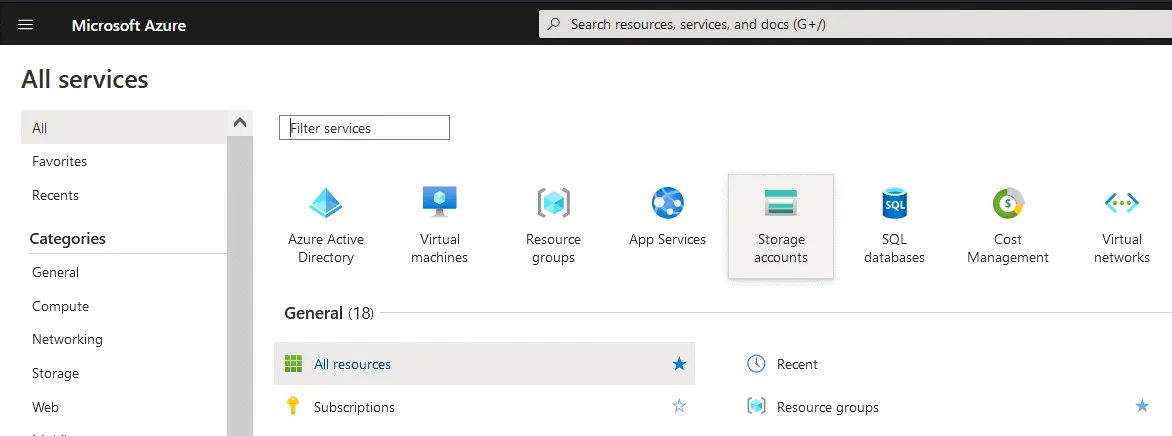
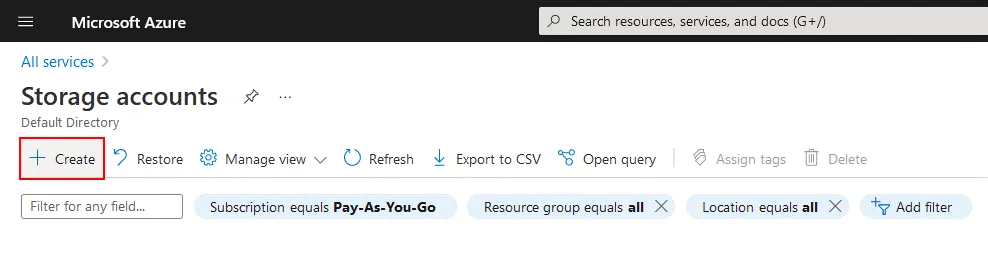
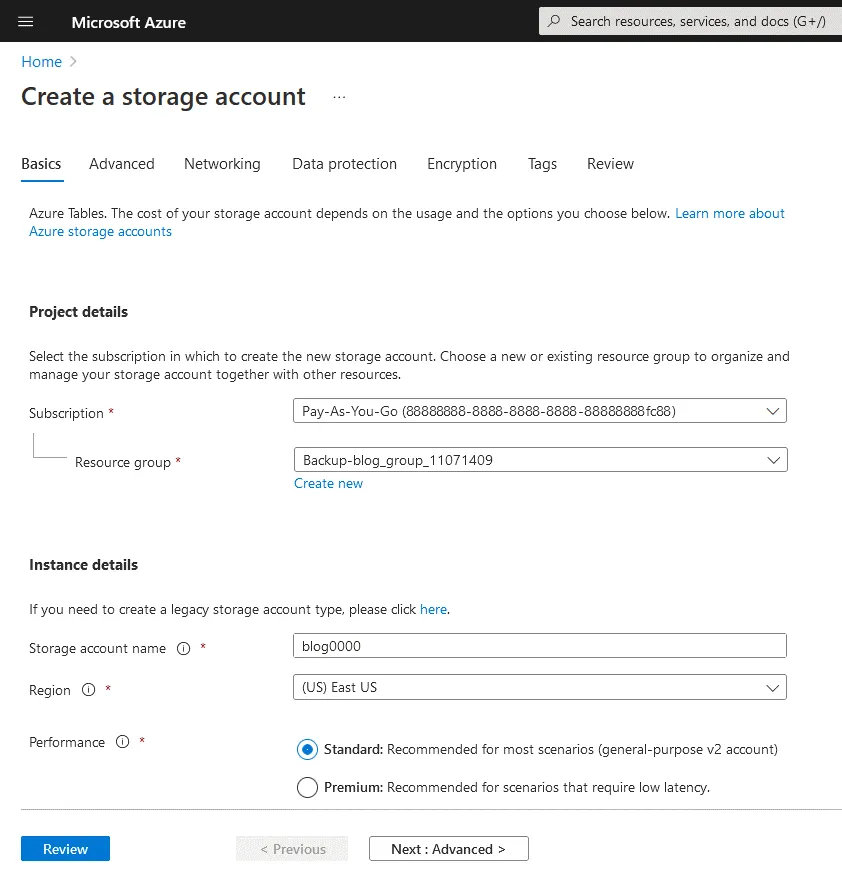
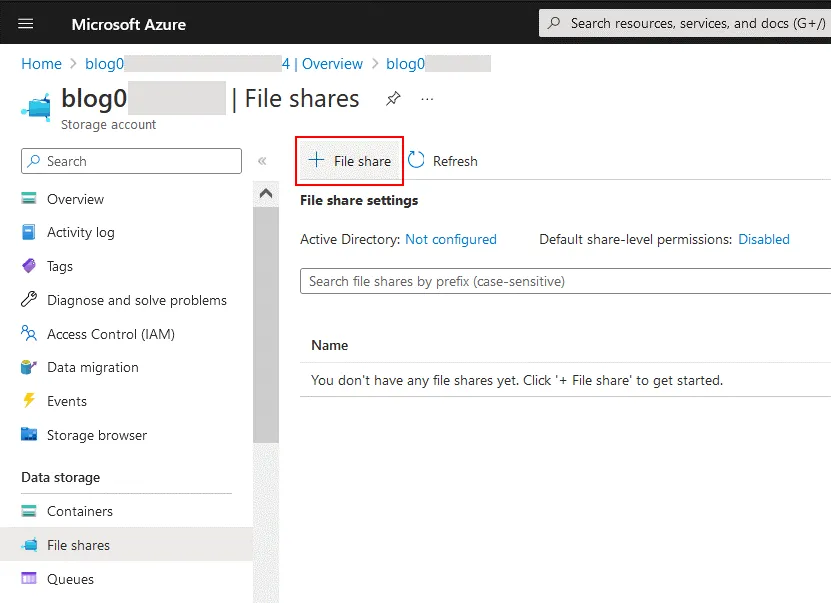 저장소 계정을 선택한 후에는 데이터 저장소>파일 공유로 이동하십시오.
저장소 계정을 선택한 후에는 데이터 저장소>파일 공유로 이동하십시오.